Як перейти з Yahoo! Пошта в Gmail
Автор:
Robert Simon
Дата Створення:
21 Червень 2021
Дата Оновлення:
24 Червень 2024

Зміст
У цій статті: Виконайте автоматичну передачу Керування ручною передачею контактів
Ви втомилися від Yahoo і хочете спробувати Gmail? Ось зручний посібник із внесення змін дуже легко та без особливих зусиль! Ви можете мігрувати, імпортуючи контакти безпосередньо в Gmail або імпортуючи файл CSV. Це виглядає дуже технічно, але не хвилюйтеся, це дуже просто.
етапи
Спосіб 1 Виконайте автоматичну передачу
- Увійдіть у свій обліковий запис Gmail. Перейдіть на сторінку Gmail, уявіть ім’я користувача та увійдіть у свій новий (порожній) обліковий запис електронної пошти.
-

Клацніть Налаштування. Кнопка "Налаштування" має форму чорної шестірні та розташована у верхньому правому куті вікна облікового запису Gmail. -

Перейдіть на вкладку "Облікові записи та імпорт". Це має бути посередині сторінки "Налаштування". -

Натисніть "Імпортувати контакти та контакти" та введіть пароль для свого Yahoo! Не пишіть суфікс (наприклад "@ yahoo.com" ) у вашому імені користувача.- Назва сервера POP залежить від вашої країни і може відрізнятися, але ви можете змінити лише останній суфікс: pop.mail.yahoo.com (наприклад ".de" для Німеччини).
- Стандартна адреса порту є 995.
-

Виберіть параметри імпорту, які ви хочете використовувати. За бажанням ви можете імпортувати всі свої контакти, старі листи або частину кожного з них. -

Зауважте, що імпортується лише пошта, яка зараз знаходиться у вашій скриньці. Вони будуть автоматично позначені тегом імені вашого облікового запису Yahoo. Якщо у вашому обліковому записі Yahoo є інші папки, і ви хочете імпортувати їх, вам потрібно буде перенести їх у свій вхідні Yahoo. -
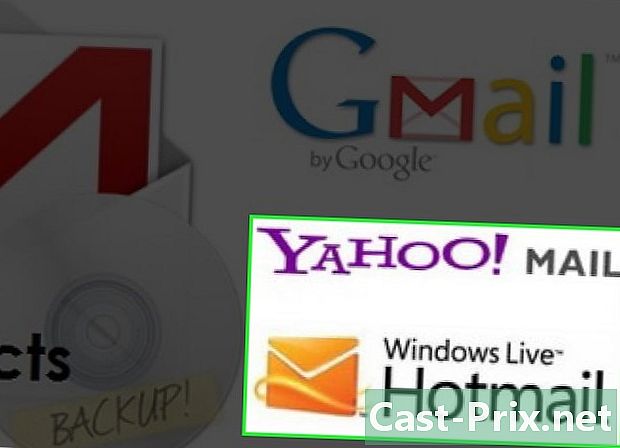
Майте на увазі, що вам не вдасться імпортувати пошту з облікового запису Hotmail або Yahoo. Поки ці постачальники електронної пошти не дозволять POP3 отримати доступ до своїх серверів, ви не зможете імпортувати.
Спосіб 2 Виконайте ручну передачу контактів
-
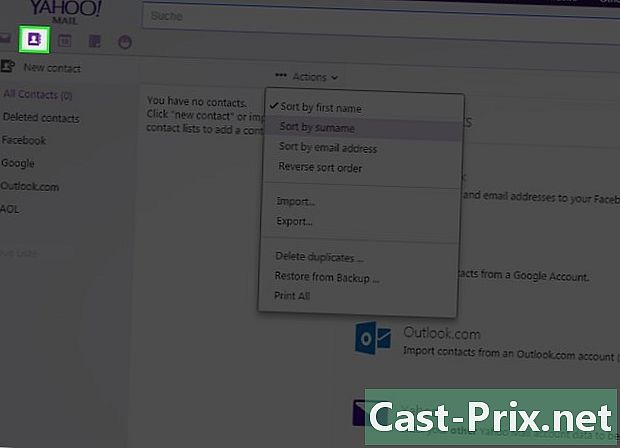
Увійдіть у свій Yahoo! і натисніть на "Контакти". -
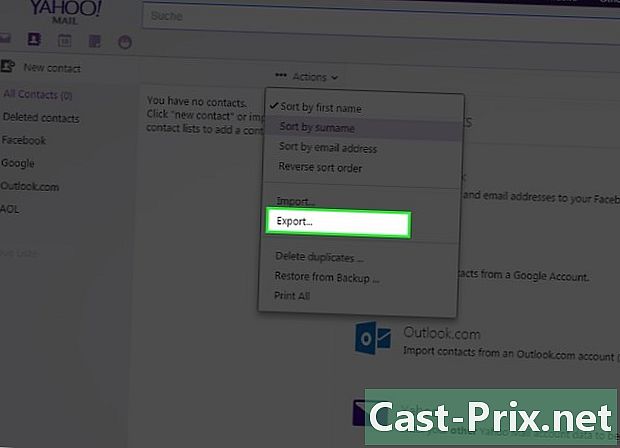
На вкладці "Контакти" у спадному меню "Дії" натисніть "Експортувати все ...". -

Клацніть на "Yahoo CSV" у спадному меню. -
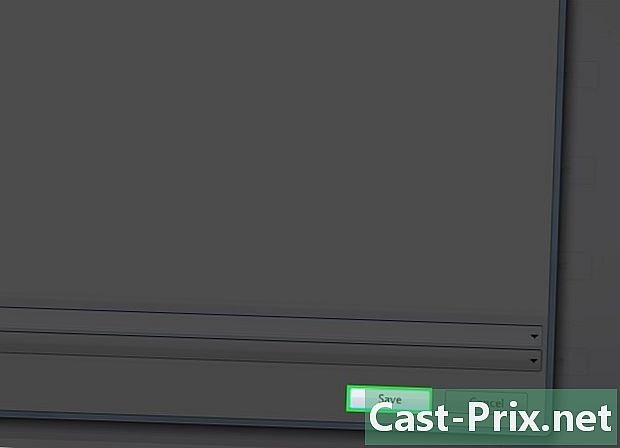
Збережіть файл на робочому столі. -
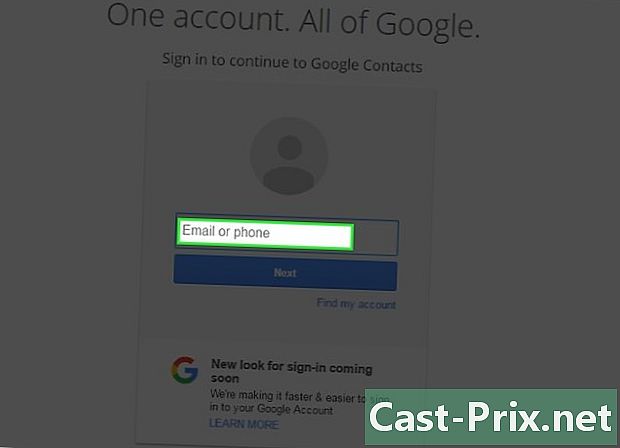
Увійдіть у свій обліковий запис Gmail. -
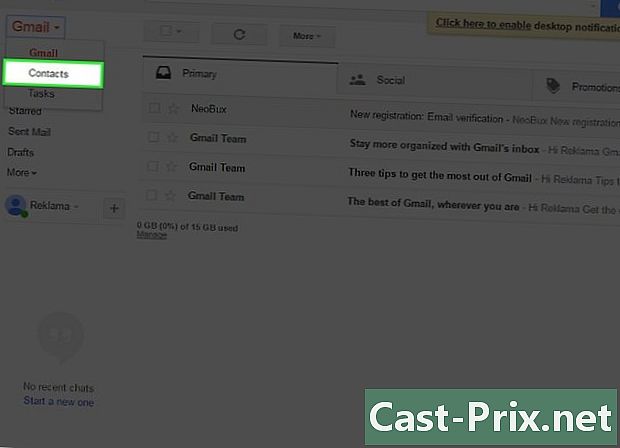
Клацніть на "Контакти" на бічній панелі, зліва. -

Клацніть "Імпортувати контакти" в параметрах. -

У вікні "Вибрати файл" знайдіть файл, який ви зберегли на робочому столі. Усі ваші контакти будуть імпортовані. -
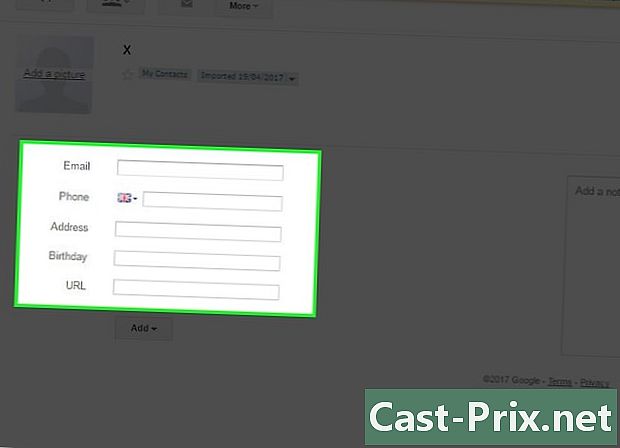
Вам доведеться вручну редагувати всю інформацію (Ім'я, адреса, телефон тощо.) після завершення імпорту, оскільки всі дані у файлі CSV будуть знаходитись у полі "Ім'я" у Gmail.
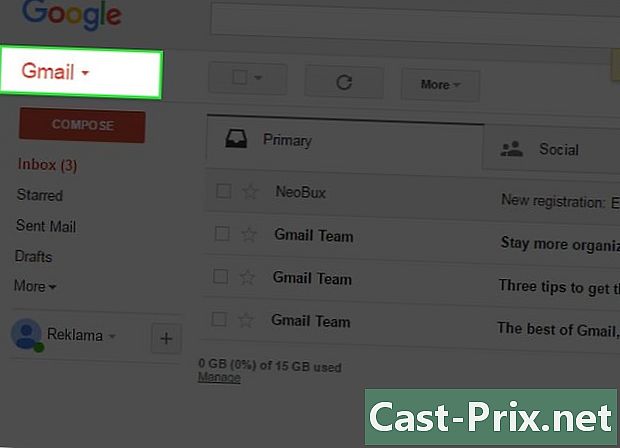
- У вас є можливість скористатися послугою резервного копіювання в Інтернеті для збереження контактів та електронних листів з вашого облікового запису Yahoo, а потім скористайтеся функцією "міграція в 1 клік" для переходу на Gmail. Таким чином, у вас завжди буде резервна копія облікового запису Yahoo, і ви зможете перейти на будь-яку службу, включаючи Gmail.
- Здається, що доступ IMAP зараз безкоштовний, використовуючи конфігурацію, показану нижче.
- Якщо ви хочете закрити свій акаунт Yahoo, відкрийте сторінку "Параметри електронної пошти" в Yahoo. Клацніть на "відсутність". Напишіть коротке запитання, щоб попросити своїх контактів надіслати вам електронні листи на вашу нову адресу Gmail, яку ви введете. Це буде надіслано кожному, хто зв’яжеться з вами на вашу пошту Yahoo. Рекомендується приховати свій ідентифікатор, наприклад, поставивши його ghost_post (AT) oman.om замість [email protected], За бажанням ви можете також надіслати її до своєї адресної книги з вашого облікового запису Gmail, повідомивши їх про переміщення.
- Якщо ви не хочете використовувати параметр автоматичного відновлення старої пошти, доступний за замовчуванням у Gmail, ви можете скористатися методом, описаним на сторінках http://sourceforge.net/projects/mrpostman/ та http://sourceforge.net / проекти / FreePOPs /.
- Спеціальні дужки для користувачів sbcglobal.net, пов’язані з поштою Yahoo: коли ви намагаєтесь імпортувати свій імпорт через функцію імпорту Gmail, використовуючи вашу адресу у форматі [email protected], він не працюватиме, оскільки сервер POP для вашого не є sbcglobal.net. Функція імпорту Gmail дозволяє вказувати інші параметри. Спробуйте це.
- Ім'я користувача POP: [email protected] (зауважте, що ім'я користувача складніше, ніж "xyz")
- POP-сервер: pop.att.yahoo.com
- Порт: 995 - Поставте прапорець "Використовувати SSL"
- Приклад: Функція імпорту Gmail намагатиметься підключитися до pop.att.yahoo.com: 995 з іменем користувача [email protected]
- Примітка. Наступна конфігурація може не працювати з POP, але вона буде працювати з IMAP. Thunderbird автоматично налаштує обліковий запис, але якщо ви хочете вручну налаштувати програмне забезпечення для електронної пошти, ось такі налаштування:
- КОНФІГУРАЦІЯ IMAP:
- Тип сервера: сервер IMAP
- Назва сервера: imap.mail.yahoo.com
- Порт сервера: 993
- Безпека з'єднання: SSL / TLS
- Метод аутентифікації: звичайний пароль
- КОНФІГУРАЦІЯ SMTP
- Ім'я сервера: smtp.mail.yahoo.com
- Порт сервера: 465
- Захист підключення та спосіб аутентифікації такі ж, як і для IMAP
- Ім'я сервера: smtp.mail.yahoo.com
- Не забудьте регулярно перевіряти свій обліковий запис Yahoo, якщо ви отримали важливу пошту, яку відправник не пересилав на ваш обліковий запис Gmail. Так само Yahoo вимикає всі акаунти, які не відвідували візит через чотири місяці, оскільки їх вважатимуть "неактивними обліковими записами" (http://help.yahoo.com/help/us/mail/access/access -04.html).
- Нещодавно Gmail підтримує імпорт та експорт ваших контактів із файлом CSV. Зауважте, що файл CSV Gmail Gmail сумісний з MS Outlook (а не Outlook Express), а це означає, що якщо ви хочете перенести свої контакти з (в) свого потокового програмного забезпечення, перевірте, чи підтримує він формат MS. перспективи. Ви можете легко імпортувати / експортувати адресні книги між MS Outlook та MS Outlook Express, але це не є ціллю цієї статті.
- Будьте обережні, якщо ви використовуєте "відсутність", про який повідомлялося вище. Це дасть вашу нову адресу всім, хто надішле вам, будь то подобається чи ні. Деякі компанії, що надсилають спам, відстежуватимуть за допомогою спеціальної програми, на відповіді на які повідомлення, і ваше нове автоматично буде додано до їх бази даних.

